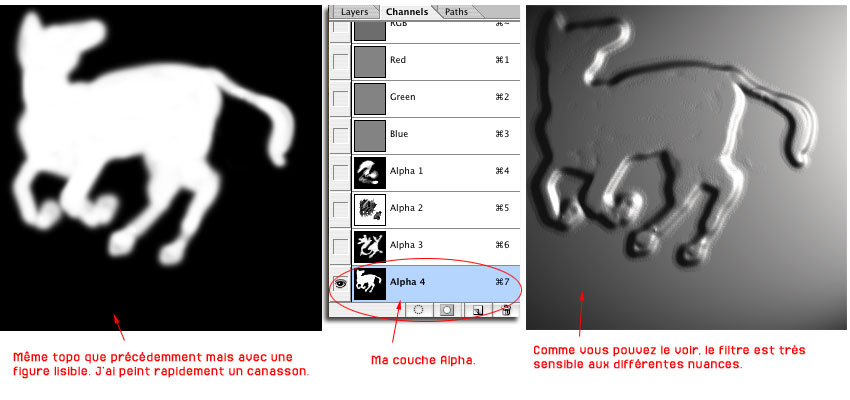Adobe Photoshop CS >> précédent
- Cs2 -
Gommer et Effacer - retour -
Nous abordons dans cette partie comment effacer avec le stylet sous toutes ces formes.Pour cela j'ai décidé de frapper fort et de prendre un exemple lisible: une photo d'un match de l'équipe de France prise avec un A70 au stade de France. Match amical contre l'Ukraine 0-0 en 2004. Je veux actualiser cette image, mais problème Zidane est sur la photo et il ne joue plus dans l'équipe de France. Donc il faut le retirer. Mission du Eraser: effacer tout existence du numéro 10 sur cette image.
Maj 03.08.05: Mince, il revient en équipe de France. C'est gonflant. On fait un tutorial original. Et paf, sous prétexte qu'il a une envie de rejouer au ballon, il me nique mon travail...
|
|
Notre cible est entouré. |
En premier, je teste la gomme du stylet; elle fonctionne.
 |
 |
Utilisons un outil de remplacement, le Patch tool, pour l'essentiel du travail, puis pour terminer le Tampon de duplication, le Clone Stamp, car il reste des nuances sombres dans l'image. Utiliser votre pression en activant Pen pressure dans Other Dynamics pour contrôler l'opacité du brush.
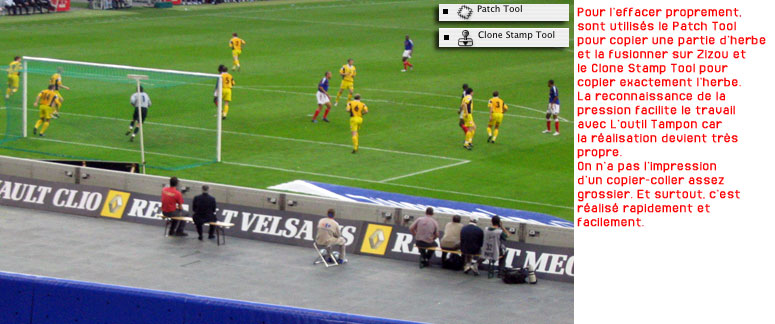 |
RAPPEL:
Pour sélectionner la partie à cloner avec l'outil Clone Stamp, il faut d'abord appuyer sur la touche Alt des Express Keys.
Les outils de de retouche - retour -
L'apport du stylet pour les outils de retouche est essentiel. Plus précis, plus facile, plus rapide, le travail avec la tablette rend l'utilisation du logiciel claire comme de l'eau de roche. Adobe à chaque version porpose des outils pour des utilisation spécifiques comme le Healing Brush (le Sparadrap) ou le Color replacement pour repeindre les yeux. |
J'ai pris une photo libre de droit dans un
mag d'infographie où le but était de la vieillir. |
 |
Avec l'outil Color replacement, je colorie
les yeux. Pas besoin de faire de sélection. Tout le monde
sait faire du coloriage sans déborder. |
 |
Avec le Sparadrap, on gomme l'essentiel des
rides et comme pour Zidane, on termine avec le tampon. |
 |
Appliqués à tout le visage,
les outils de retouche Tampon et Sparadrap effacent un peu tous
les défauts de visage. Même si je considère
que les rides chez les femmes, c'est très joli. (J'aime
aller à l'encontre des clichés) Mais bon, pour l'exercice,
fallait le faire. J'ai grossièrement ajouté du rouge
à lèvre en peignant sur un calque en mode couleur
et en baissant son opacité. |
Autres outils: ce que j'appelle les outils photo comme les outils Blur et Sharpen. Ces outils ont leur pendant dans les filtres. Mais ici, c'est de manière ponctuelle qu'on peut les utiliser. N'oubliez pas d'activer la pression du brush choisi, surtout la propriété Other Dynamics pour l'opacité. Les outils Dodge et Burn servent à assombrir ou éclaircir des gammes de pixels sombres, clairs ou intermédiaires. Ils ont leur pendant dans les modes de calque.
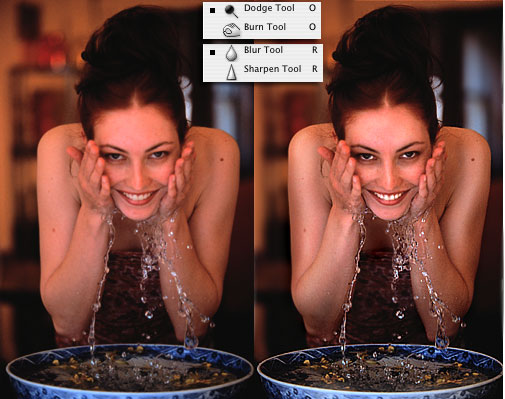 |
J'ai choisi finalement une photo plus sympa
et plus jolie. |
Les outils de retouche existent dans un but précis et utile, mais vous pouvez les appliquer pour d'autres styles d'image car le stylet permet de s'adapter à n'importe quelle composition complexe.
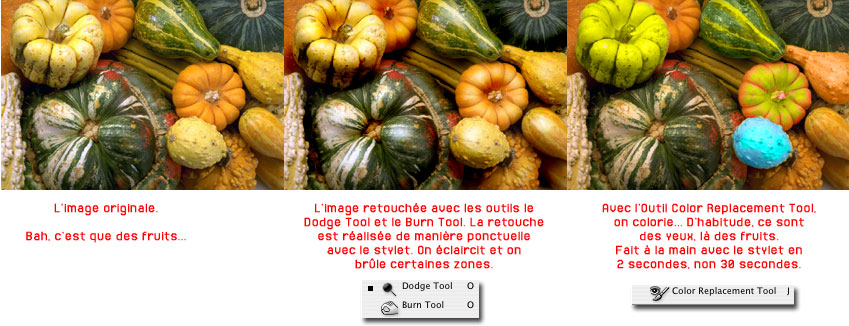
|
Déformation - retour -
Avec Photoshop, on peut faire beau, mais aussi on peut faire laid. On peut bien faire et mal faire. C'est peut être pour cela qu'il y a le filtre Liquify et l'outil Smudge (le doigt)qui sert à déformer des surfaces.
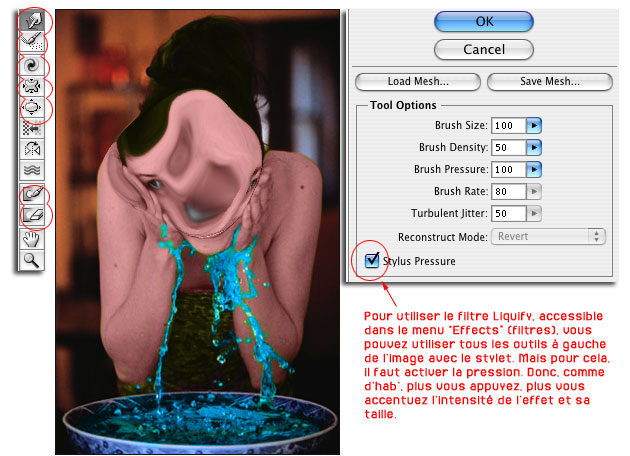 |
L'utilisation du stylet dans Liquify est
très simple. Il suffit d'activer la pression sur la seule
case à cocher. C'est pas compliqué. |
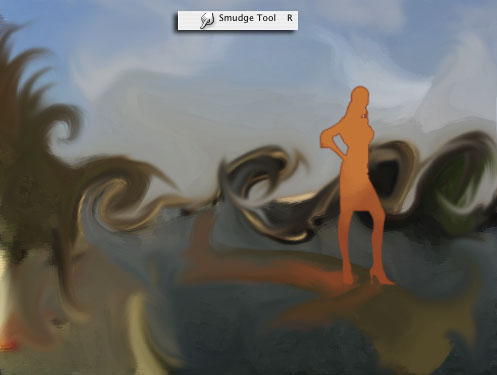 |
Avec Liquify, on peut transformer totalement
une photo (celle de Paris, ici) et utiliser l'outil Doigt pour
affiner certains détails. La pression dicte un peu tout.
Cela devient vite du n'importe quoi. |
Les outils History - retour -
En parlant précedemment de peinture, j' aborde dans cette partie deux outils mis ensemble mais n'ayant finalement aucun rapport: les outils History et Art History.Je commence par l'outil Art History. C'est celui qui sert à transformer une photo en peinture et cela manuellement sans passer par un filtre. Il suffit de choisir un brush, un style d'application dans la barre des propriétés et vous peignez soit directement sur la photo, soit en créant un calque rempli de blanc au dessus de celui de votre photo. C'est marrant car votre photo apparaît transformée petit peu à petit peu à chaque trait. Voici la photo de la vue du Pont-neuf de Paris avec deux styles de peinture. Mais les différents styles de peinture sont sans fin car il suffit de paramétrer un brush. Dans les 2 exemples, le brush pour l'image du milieu est un brush style pinceau; l'image de droite a été réalisée avec un brush qui reprend la figure de l'étoile.
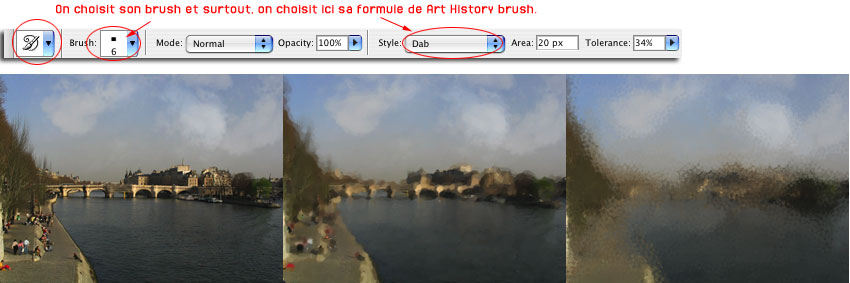
|
L'outil History est sympatique car il permet de revenir en arrière en utilisant la fenêtre Historique. Pour cela il suffit de cocher la case où vous voulez revenir, d'utiliser l'outil History et vous peignez sur les zones qui vous intéressent. Vous gommez en quelque sorte toutes les actions réalisées précédemment.
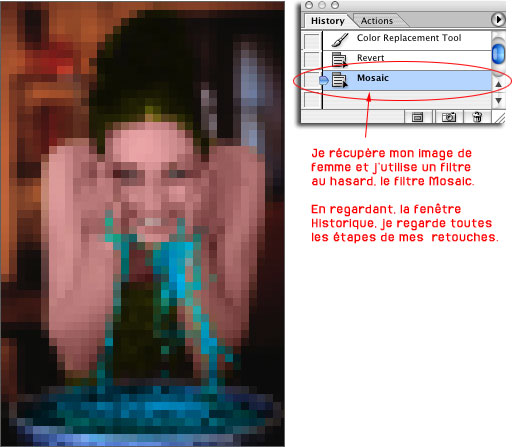 |
J'ai fait des retouches sur ma jolie photo
et appliqué en dernier un filtre au pif, pixellisation. |
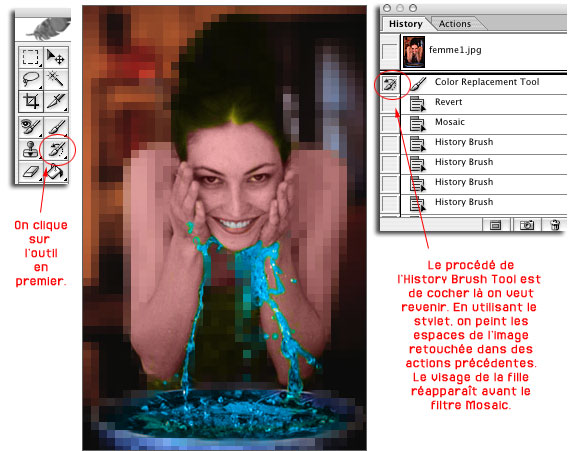 |
En peignant, je reviens à l'image,
2 cases avant dans l'historique. J'efface les actions comprises
entre cette étape et la dernière. Maintenant l'historique
affiche l'utilisation de l'outil History. |
Les couche Alpha- retour -
Si le stylet reconnaît la pression et que nous pouvons faire des dégradés et des nuances sur les calques mais aussi sur les couches alpha par conséquent, lorsque vous travaillez sur une couche préexistante ou bien sur une couche créée, votre masque ou votre future sélection reconnaissent toutes vos nuances. Donc ponctuellement, vous pouvez donner des variations au même filtre. Pour les exemples ci dessous, j'ai employé le filtre Render avec Lighting Effects. Les différentes variations de noir à blanc ont été faîtes en associant la pression avec la propriété Color Dynamics du brush.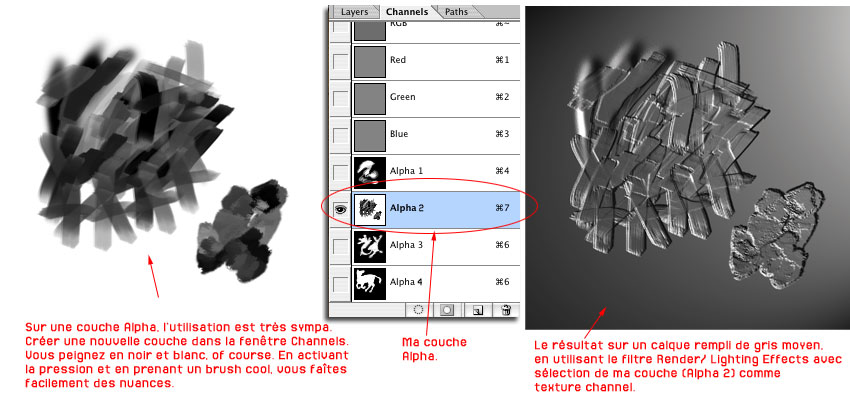
|
|
|
INFORMATIONS:
Photoshop crée tout le temps des couches alpha. Sortez l'onglet Channels de la fenêtre flottante. Et regardez. Quand vous créez un masque, un calque d'ajustement, un Quick mask, quand vous sauvez une sélection, une nouvelle couche alpha apparaît et disparaît immédiatement dès la validation du masque ou de la sélection. Pour garder une couche, profitez qu'elle soit toujours présente dans la fenêtre Channels pour la dupliquer.
Dans les deux exemples suivants, vous contastez qu'en peignant avec stylet et la pression sur le masque d'un calque normal ou un calque d'ajustement, vous faîtes des variations sur l'application d'une retouche totale ou d'un filtre. On reprend la photo de Paris. Vous pouvez voir le masque en question dans la fenêtre des calques.
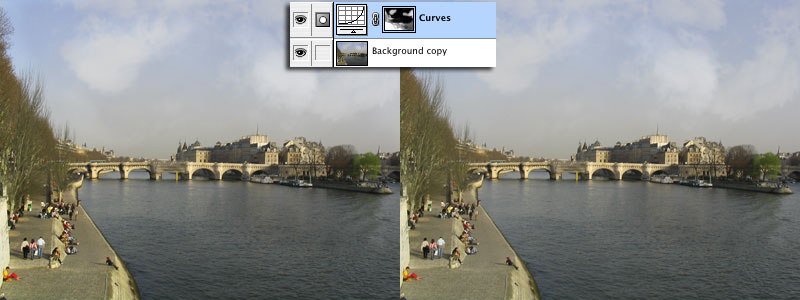 |
Dans cet exemple précis, deux calques ont été modifiés par les filtres Underpainting et Black&White de Nik Multimedia.
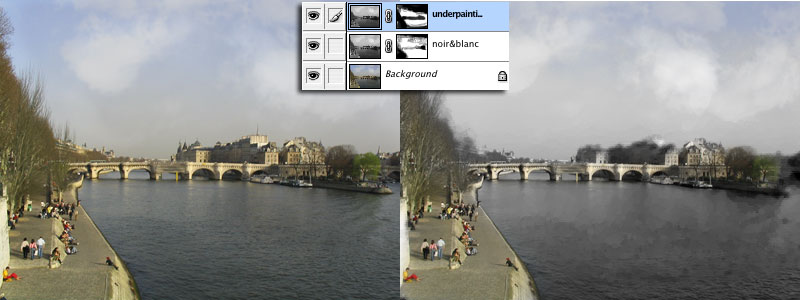 |
Sélections et Exemple - retour -
Le truc coriace avec Photoshop est la réalisation de sélection. Avec un stylet, on a plusieurs façons de créer une sélection. J'ai choisi comme exemple une photo prise en club avec un A70 (vous avez compris, j'ai un A70 comme appareil photo) Le but est de retoucher ce corps gracieux avec son corset et sa chevelure. Le premier qui y arrive, je lui file les coordonnées de la fille. |
La photo originale. Elle était d'origine
de l'Est |
1er façon de faire une sélection, c'est d'utiliser l'outil Lasso. Original, non?
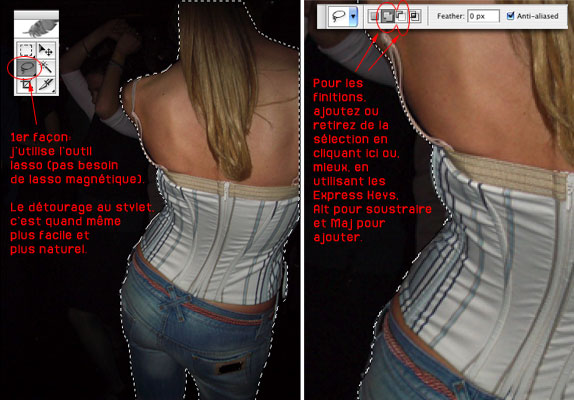 |
Le procédé est simple. Directement
à main levée, vous faîtes votre sélection.
Vous jetez votre souris après avoir utilisé un stylet
pour une sélection. Avec soustraction et ajout de sélection,
vous pouvez revenir sans cesse sur votre sélection pour
la peaufiner. Forcément avec un stylet, toutes les formes
organiques sont plus faciles à cerner. |
2ième façon de faire une sélection: utiliser le filtre Extract.
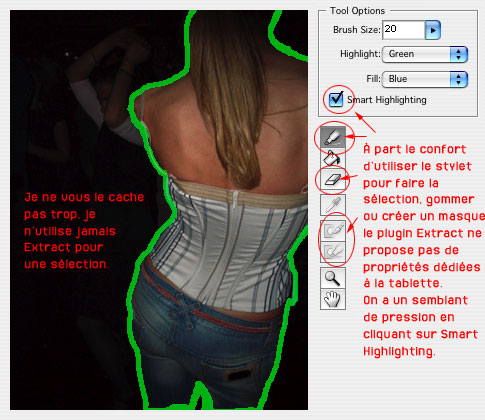 |
Sans commentaires. Je ne l'utilise jamais.
Ce filtre est là pour essayer de faciliter le boulot pour
les gens qui utilisent les souris :D) |
3ième façon de faire une sélection: peindre ce qui est à sélectionner. C'est tellement évident!
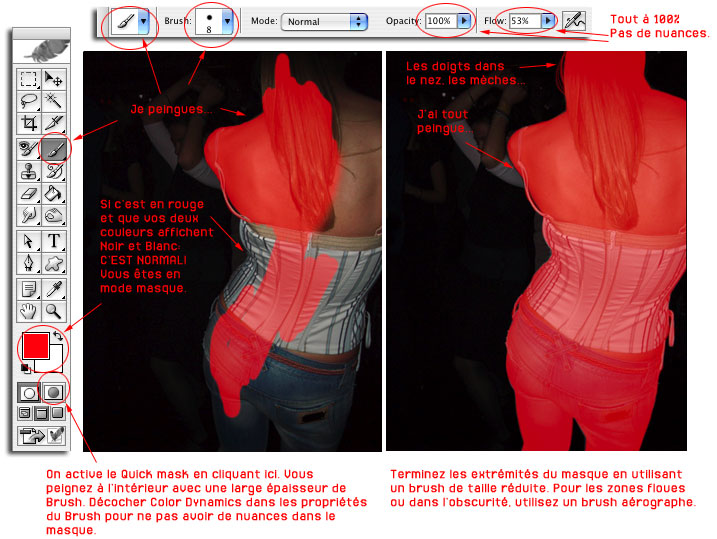 |
On arrive au top de l'utilisation du stylet. |
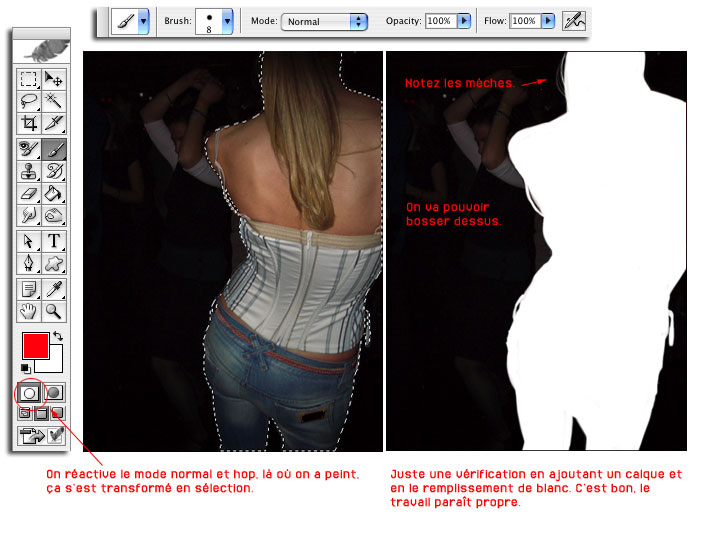 |
Soit vous sauvez la sélection, soit
vous allez dans la fenêtre Channels et dupliquez la couche
du Quick mask avant de revenir en mode sélection. |
INFORMATION:
Si en revenant en mode mormal de sélection, vous vous apercevez ce n'est pas ce que vous avez peint qui est sélectionné mais l'inverse. En fait, vous avez peint ce qui n'est pas sélectionné car le mode Quick mask est inversé. Donc pour intervertir et voir le même îcone que celui de la photo, cliquer sur l'îcone, celui de droite, en appuyant simultanément sur la touche Alt des Express Keys.
Notre sélection réalisée avec soin et stylet, nous pouvons commencer à retoucher le dos en utilisant les outils de retouche expliqués précédemment.
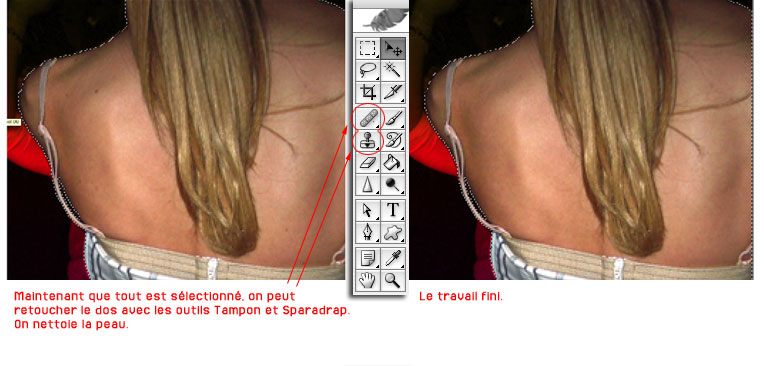 |
J'aime bien les photos avant-après. |
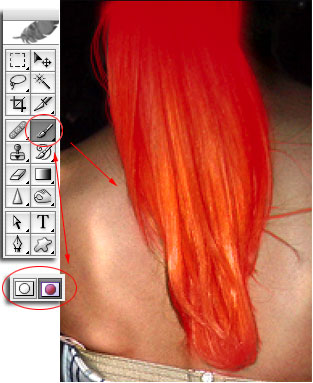 |
Les cheveux sont assez fades. Donc même
principe que pour le corps entier, on va créer un Quick
mask et peindre la chevelure. On peint avec une petite taille
de brush pour les mèches et on utilise un brush aérographe
dans les zones floues, collées à la peau ou noyées
dans l'obscurité. Votre main se fait plus légère
vers les extrémités de la sélection car vous
avez paramétré la pression sur Other Dynamics. |
Après la sélection des cheveux, j'ai saturé les mèches importantes avec l'outil Sponge. Les cheveux sont plus brillants. Par contre, cela a fait ressortir des gros pixels colorés dans les cheveux. La photo n'est pas terrible à la base car je l'ai récupérée sous forme de JPEG. C'est une photo prise sous flash dans un club avec 3,2 millions de pixels. C'est clair qu'à chaque manipulation, les défauts du JPEG pour une image de faible résolution apparaissent tôt ou tard.
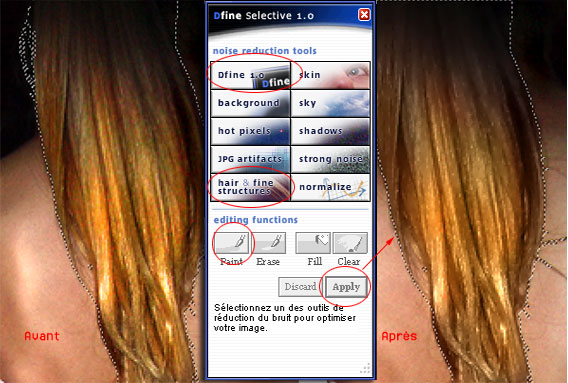 |
Finalement, j'utilise un plugin Nik Multimedia
pour nettoyer les cheveux sans trop détruire mon image. |
 |
Il est temps de retoucher le fond et le reste
du corps, maintenant que j'ai 2 sélections, le corps et
les cheveux, je peux tout faire sans rien abîmer. |
 |
Pour finir, j'ai appliqué un filtre
Sharpen dans le corps entier (plus pour pallier la perte de détails
pour le web). |
Tips and Tricks revisited part 2 - retour -
Avant de clôturer cette rubrique sur Photoshop, je dois faire une révélation. J'ai menti. En parlant du filtre Liquify, j'ai écrit:"on peut faire beau, mais aussi on peut faire laid. On peut bien faire et mal faire." En fait, je voulais cacher quelque chose. J'ai menti sur le filtre Liquify... Tout comme cette fille de l'Est ci dessus. En fait, cette fille n'existe pas. Tout comme les Top Models venant de Russie. Elles n'existent pas. Tout est bidon. Je vais vous faire la plus grande des révélations. Rien de ce que vous voyez dans les magazines est vrai. Cela fait partie de la GRAND CONSPIRATION. Je vais apporter la preuve au monde entier que nous sommes tous manipulés. Certainement, au moment où vous lirez ces lignes, un homme anomyme avec un long pardessus noir, taille 56, voir 58, peu importe, m'aurait fait la peau à l'aide d'une arme blanche. C'est le prix à payer pour vous prouver que les mannequins russes et la Russie en général n'ont jamais existé. Le grand mensonge...
Maintenant la révélation de la grande conspiration.
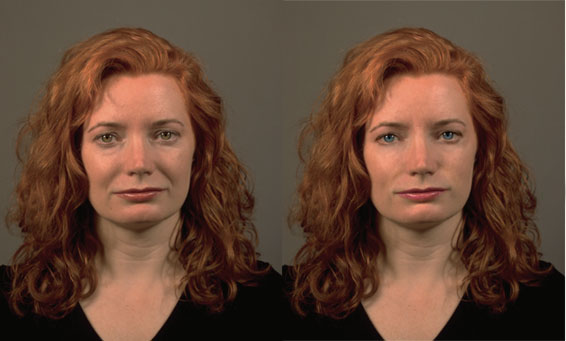 |
Vous vous souvenez de ce portrait de cette
femme de 40 ans, prises dans un magazine d'Infographie, Computer
Arts. Une image libre de droit. Je me souviens; c'était
un exercice de viellissement dans le mag. Nous, on l'avait rajeuni
en lui retirant les rides (pas du cou) et on avait une tête
bizarre. |
Je prouve, maintenant que Wacom et Adobe font partie de la grande conspiration aussi...
J'utilise l'outil Clone Stamp pour retoucher sous le menton et j'active le filtre Liquify afin de modifier le visage. Tous se fait en finesse avec la pression du stylet. On utilise les 2 outils encerclés pour refaire mon nez. Je grossis le bout du nez. Je modifie le regard en étirant les yeux et en donnant plus de largesse aux sourcils.
 |
On quitte Liquify et on recommence avec à retoucher le visage, le menton et on peaufine ce qu'a changéle filtre.
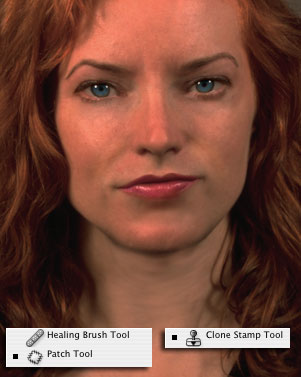 |
Le filtre Liquify a étiré les
pixels donc certaines zones du visage sont devenues très
lisses et la texture de la peau a disparu. Avec les outils Patch
et Clone Stamp, on reproduit la peau. On clean avec l'outil Healing
Brush. Cela se voit beaucoup car la peau a des tâches de
rousseur. Si cela avait été une peau blanche ou
sombre sans tâches, il n' aurait pas eu besoin de faire
toutes ces retouches. Il faut atteindre une cohérence de
l'incarnat. |
Le visage de la femme est assez large à la base. On réduit la taille en pixel en largeur, pour que le visage soit plus allongé.
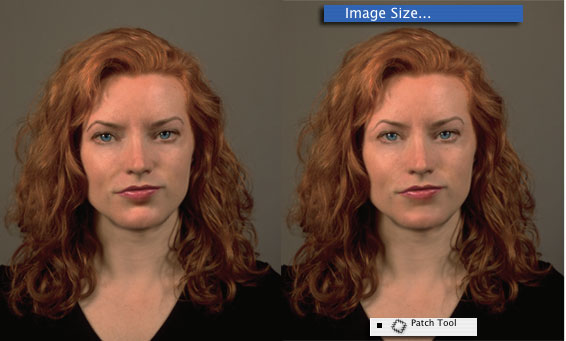 |
Après avoir donné une forme
générale du visage agréable, on peaufine
toujours avec l'outil Patch. On soigne le menton, les plis au
niveau des narines. La personne a un menton fort, on peut le garder
pour donner une forme de visage assez réaliste et crédible.
Mais ce type de visage fait femme irlandaise (elle est rousse
avec des tâches de rousseur) ou américaine avec une
mâchoire et un menton assez carré. |
On modifie finalement le bas du visage et on éclaircit la peau.
On donne de la coloration à des mèches de cheveux avec l'outil
Dodge. Pour faire magazine de mode, j'ai juste fait un Auto levels car
le fond et la photo en génénal étaient de teinte
brune. Les niveaux se sont réglés sur la couleur inverse.
C'est le défaut de Auto level, mais dans ce cas cela nous sert
pour donner une atmosphère bleutée et gris-vert glacée
qui fonctionne avec la description de Tania Wacometpomma.
|
|
Je viens de vous faire la preuvre de la grande Conspiration. Les top models russes n'existent pas. C'est entièrement fabriqué. Et pourquoi? Et bien, c'est simple, franchement pourquoi on dépenserait des millions à payer des filles canons de 16 ans venant de l'Est alors qu'il suffit d'une photo de femme pas terrible de 40 ans avec un style de ménagère plouc du Delaware pour la transformer en Top model? Tout ça, c'est du pipo! Cela peut pas exister. On vous fait croire ça... Et en 2 heures, montre et stylet en main. Pourquoi on claquerait des millions de dollars pour payer une fille pour quelques de séances de photos? Et oui... C'est ça, la preuve de la grande conspiration.
Touch Strip: proposition de configuration pour Photoshop CS - retour -
INFORMATION BIDOUILLE: les racourcis-clavier pour grossir ou réduire la taille d'un brush sont Pomme [ et Pomme ]. Ces deux touches dans un clavier Qwerty (anglais) et Qwertz (allemand) sont facilement accessibles, mais dans un clavier français Azerty, il faut appuyer sur 3 touches pour ces raccouris. Donc ces derniers ne fonctionnent pas. Par contre Photoshop propose de personnaliser ses raccourcis. Afin de contourner le problème, nous allons donner de nouveaux raccourcis-clavier pour contrôler le diamètre de la forme. Allez dans Edit et cliquez sur Keyboard Shorcuts, remplacez les raccourcis Pomme [ et Pomme ] par $ et ù. Ainsi nous allons utiliser le Touch Strip droit en choisissant "Touches" dans le driver Wacom. Ainsi on pourra avec l'auriculaire ou la pointe du stylet changer la taille du brush. |
Photoshop Cs 2 - retour -
Les nouveautés de CS 2 nous concernant, possesseur de tablette Intuos 3 sont l'apparition du paramètre Rotation dans les brush presets pour les utilisateurs du stylet Art Maker (voir les news Wacom), de l'outil Spot Healing Brush et du changement place avec de nouvelle propriétés de l'outil Color replacement tool.En ce qui concerne, le paramètre Rotation:
 |
Il est clair que si vous n'avez pas de Art
Maker pen, ce paramètre ne fonctionne pas. (j'écris
ça car il y a toujours des malins qui ne vont pas comprendre
que ça ne fonctionne pas avec le Grid Pen.) |
En ce qui concerne l'outil Color Replacement:
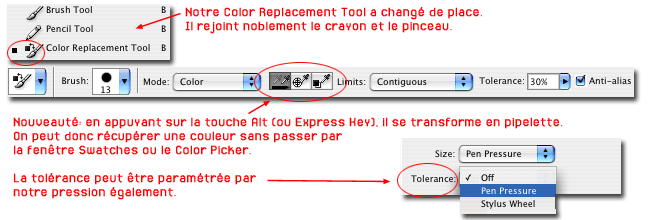 |
Puisque un outil de sélection est
dédié exclusivement à la retouche des yeux
rouges dans CS2 (ha, le voleur de place!), notre outil Color replacement
avec sa pipelette a plus de d'utilité maintenant que de
dessiner sur un calque en mode Couleur. |
En ce qui concerne le spot Healing Brush Tool:
 |
À noter sur les autres nouveaux outils de CS2: L'outil Point de fuite propose un mode pinceau mais il ne tient pas compte de la pression. L'outil Déformation d'images n'est pas aussi abouti que celui qui permet la distorsion de l'enveloppe dans Illustrator CS.
- Cs2 -
haut de page - retour aux Applications